ArcCatalog 提供一个整合的视图,其中显示可提供给用户的所有数据文件、数据库和 ArcGIS 文档。ArcCatalog 也用于记录和管理元数据以及定义地理数据库方案。
ArcCatalog 界面包括两个主要面板:
- 左侧的目录树面板显示的是 GIS 内容的树视图。
- 右侧的内容预览面板显示的是树视图中所选项的相关信息和细节。
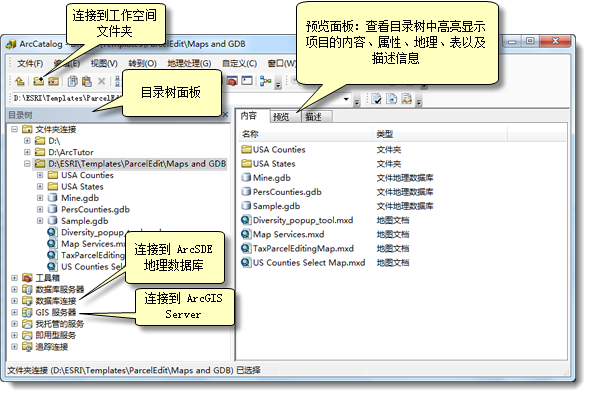
目录树
ArcCatalog 通过使用目录树面板查看磁盘上的文件和数据库连接来管理所有地理信息项。选中目录树中的元素后,您可在右侧的内容预览面板中查看到其特性、地理信息以及属性。您可以在目录树中对内容进行编排、建立新连接、添加新元素(如数据集)、移除元素、重命名元素等。
内容选项卡、预览选项卡和描述选项卡
要查看任一项的属性和内容,您可以单击使其在树视图中高亮显示,然后在右侧的视图面板中便可显示结果。共有三种查看选项,由右侧面板中的选项卡控制:内容、预览和描述。单击对应选项卡便可选择所需的查看选项。
内容选项卡
使用内容选项卡可查看所选项的内容。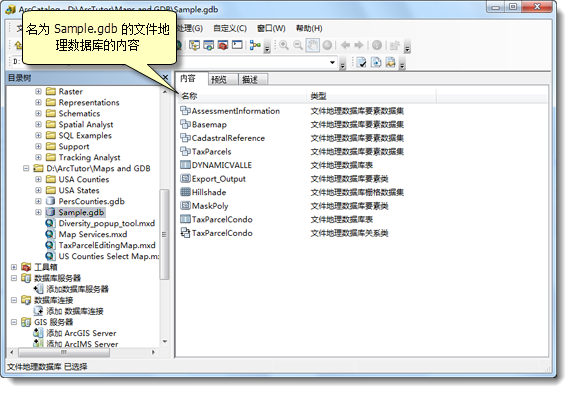
预览选项卡
使用预览选项卡可查看所选项的地理视图或表视图。您可以在“预览”面板的底部对许多预览选项进行设置。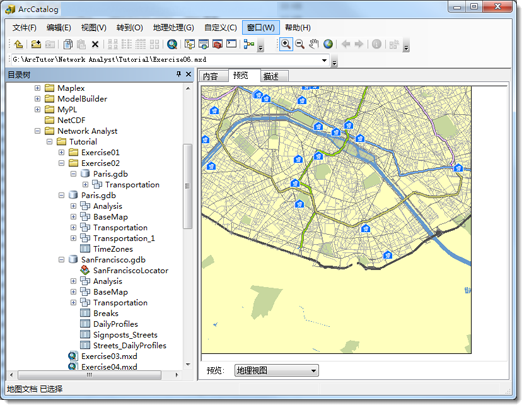
在预览选项卡上,还可以查看和使用表视图。
对于拥有 3D Analyst 扩展模块的用户,您可以查看 globe 视图和 3D scene 视图。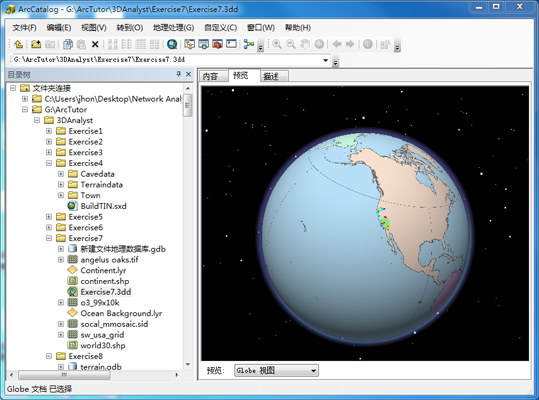
描述选项卡
使用描述选项卡可查看和编辑所选项的描述(元数据)。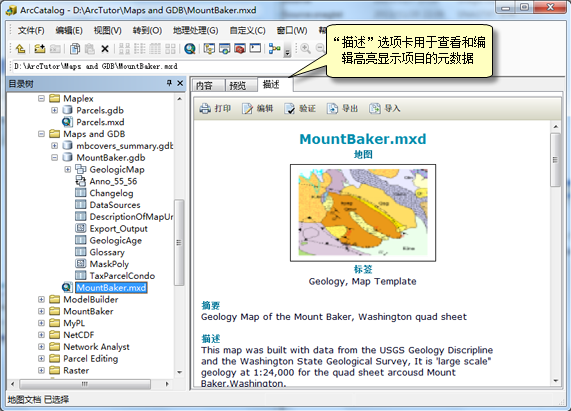
单击编辑按钮可编辑项目描述。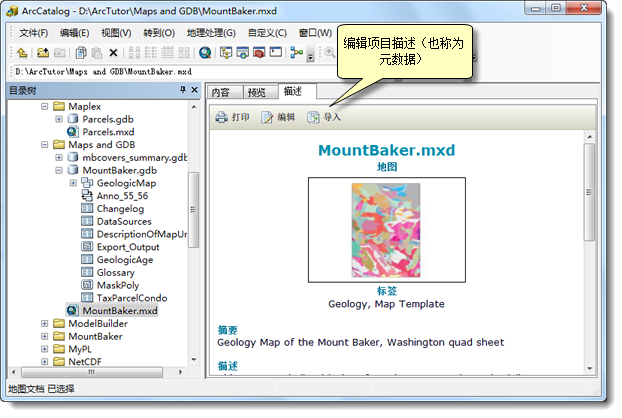
有关详细信息,请参阅有关查看元数据。